解决台式电脑开机黑屏的问题(遭遇黑屏)
- 数码常识
- 2024-11-21
- 2
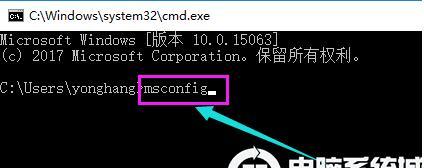
在使用台式电脑的过程中,有时候我们可能会遇到开机后出现黑屏的情况,这种情况常常让人感到困扰。本文将详细介绍解决台式电脑开机黑屏的方法和技巧,帮助您找到问题所在并解决它。...
在使用台式电脑的过程中,有时候我们可能会遇到开机后出现黑屏的情况,这种情况常常让人感到困扰。本文将详细介绍解决台式电脑开机黑屏的方法和技巧,帮助您找到问题所在并解决它。
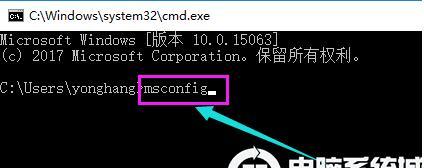
检查电源线是否插好
首先要确保台式电脑的电源线已经插好,并且与电源插座连接稳固。有时候,电源线可能因为松动或者不良接触导致电脑无法正常开机。可以尝试重新插拔电源线,确保接触良好。
检查显示器连接是否正常
确认显示器与主机连接良好,检查VGA、HDMI或DVI等接口是否插紧。有时候,显示器的接口松动也会导致黑屏问题的出现。可以试着重新插拔显示器与主机的连接线,确保接触良好。
检查电脑内存条是否插好
打开电脑主机,检查内存条是否插好。内存条松动或者不完全插入也会导致台式电脑开机黑屏。可以尝试重新插拔内存条,确保插入稳固。
尝试冷启动电脑
如果以上方法都没有解决问题,可以尝试冷启动电脑。先将电脑关机,然后拔掉电源线,再按住电源键5-10秒钟,释放后再插上电源线重新开机。这样有时候可以解决开机黑屏问题。
检查显卡是否故障
开机黑屏还可能是因为显卡故障所致。可以尝试将显卡重新插拔一遍,或者更换一个显卡进行测试。如果更换显卡后问题解决,则说明原来的显卡可能存在问题。

检查硬盘是否正常工作
硬盘故障也可能导致台式电脑开机黑屏。可以进入BIOS界面查看硬盘是否被识别。如果硬盘未被识别或者出现异常情况,可以尝试更换数据线或者重新连接硬盘。
检查主板是否有问题
主板故障也会导致台式电脑开机黑屏。可以尝试重新插拔主板电源线和数据线,确保连接稳固。如果问题依然存在,建议找专业维修人员检修主板。
清理内存及主机风扇
长时间使用后,内存及主机风扇上可能会积累灰尘,导致过热或者不稳定工作。可以将内存及主机风扇进行清理,保持良好的散热环境。
检查操作系统是否有问题
操作系统故障也可能导致开机黑屏。可以尝试进入安全模式,检查操作系统是否正常启动。如果可以进入安全模式,则说明问题可能出现在软件或者驱动程序上。
升级或恢复操作系统
如果发现操作系统出现问题,可以尝试升级或者恢复操作系统。可以通过安装光盘或者U盘进行操作系统的重新安装,或者选择操作系统的恢复选项。
检查电源是否供电正常
有时候电源供电不稳定也会导致台式电脑开机黑屏。可以尝试将电脑连接到其他稳定的电源上进行测试,或者更换电源线和电源适配器。
排除外部设备故障
有时候,外部设备的故障也会导致开机黑屏。可以尝试拔掉所有外部设备,然后逐个连接并测试是否正常开机。如果发现某个设备引起了黑屏问题,可以尝试更换或修复该设备。
寻求专业维修人员帮助
如果经过以上方法仍然无法解决开机黑屏问题,建议寻求专业维修人员的帮助。他们可以对电脑进行更深入的检测和维修,帮助您找到问题的根源。
备份数据
在尝试各种解决方法之前,建议提前备份重要的数据。因为有些解决方法可能会导致数据丢失或者无法恢复。
台式电脑开机黑屏问题可能由多种原因引起,可以通过检查电源、显示器、内存、显卡、硬盘等硬件以及操作系统等软件来逐步排查和解决问题。如果以上方法仍然无法解决,建议寻求专业维修人员的帮助。同时,平时要定期清理电脑,保持良好的散热环境,避免灰尘和过热导致的故障。
解决台式电脑开机黑屏问题的有效方法
台式电脑开机黑屏是很常见的问题,许多用户在使用电脑时都会遇到。这个问题可能有多种原因导致,但不管是硬件故障还是软件问题,我们都可以通过一些简单的方法来尝试解决。本文将为大家介绍一些常见的解决方法,希望能帮助到遇到开机黑屏问题的用户。
一、检查电源连接是否正常
二、检查显示器连接是否稳固
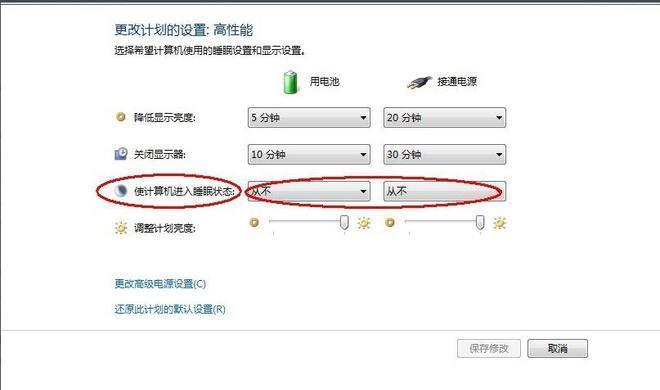
三、尝试重启电脑
四、排除外设引发的问题
五、检查显卡是否松动
六、清理内存条及插槽
七、更换数据线和电源线
八、进入安全模式
九、检查硬盘状态
十、修复系统文件错误
十一、卸载最近安装的软件
十二、更新显卡驱动程序
十三、恢复上一个稳定状态
十四、重装操作系统
十五、寻求专业技术支持
检查电源连接是否正常
我们需要确保电脑的电源连接正常。检查电源插头是否插紧,电源线是否有损坏,同时也要确保插座能正常供电。
检查显示器连接是否稳固
确认电源问题后,我们需要检查显示器连接是否稳固。确保VGA、DVI、HDMI等接口插头与显示器接口插孔完全贴合,没有松动或脱落。
尝试重启电脑
如果上述两个方面都没有问题,尝试通过按下电源按钮长按5秒关机,然后再重新开机。有时候只是系统出现了临时错误,通过重启可以解决问题。
排除外设引发的问题
如果重启后仍然黑屏,就需要排除外设引发的问题。断开所有外接设备,如打印机、摄像头等,只保留键盘和鼠标连接。
检查显卡是否松动
某些情况下,显卡松动可能导致开机黑屏。打开机箱,检查显卡是否插紧。如果松动,将其重新插入并确保卡槽锁紧。
清理内存条及插槽
内存条松动或者灰尘积聚也可能引发黑屏问题。将内存条取出,用干净的毛刷轻轻刷去灰尘,然后重新插入并确保卡槽锁紧。
更换数据线和电源线
如果以上措施没有效果,可以尝试更换数据线和电源线,有时候这些线松动或者损坏会导致开机黑屏。
进入安全模式
如果电脑仍然无法启动,可以尝试进入安全模式。开机时按下F8键,选择“安全模式”,然后尝试修复系统错误。
检查硬盘状态
硬盘故障也可能导致黑屏问题。打开机箱,检查硬盘连接是否正常,是否有异常声响。如果有异常,可能需要更换硬盘。
修复系统文件错误
在安全模式下,可以使用系统自带的修复工具修复损坏的系统文件。打开命令提示符,输入“sfc/scannow”命令,等待修复完成。
卸载最近安装的软件
某些软件可能与系统冲突,导致开机黑屏。进入安全模式后,尝试卸载最近安装的软件,然后重启电脑。
更新显卡驱动程序
过时的显卡驱动程序也会导致黑屏问题。从官方网站下载最新的显卡驱动程序,然后安装并重新启动电脑。
恢复上一个稳定状态
在安全模式下,可以尝试恢复系统到上一个稳定状态。打开“系统还原”功能,选择最近一个可用的还原点进行恢复。
重装操作系统
如果以上方法都没有解决问题,可以考虑重装操作系统。备份重要数据后,使用安装盘或U盘重新安装操作系统。
寻求专业技术支持
如果经过以上尝试仍然无法解决开机黑屏问题,建议寻求专业技术支持。将电脑带到维修中心或联系售后服务,寻求专业人士的帮助。
遇到台式电脑开机黑屏问题时,我们可以通过检查电源、显示器连接、硬件设备等方面的问题来排除故障。如果问题仍未解决,可以尝试修复系统文件、驱动程序,或者恢复系统到上一个稳定状态。如果一切尝试都失败,不妨寻求专业技术支持,以确保问题能够得到彻底解决。
本文链接:https://www.usbzl.com/article-32324-1.html

